μετατρέψτε MPG / MPEG σε MP4 με υψηλή ταχύτητα και υψηλή ποιότητα εικόνας / ήχου.
- Μετατρέψτε το AVCHD σε MP4
- Μετατροπή MP4 σε WAV
- Μετατρέψτε το MP4 σε WebM
- Μετατροπή MPG σε MP4
- Μετατροπή SWF σε MP4
- Μετατροπή MP4 σε OGG
- Μετατροπή VOB σε MP4
- Μετατρέψτε το M3U8 σε MP4
- Μετατρέψτε το MP4 σε MPEG
- Ενσωματώστε τους υποτίτλους σε MP4
- Διαχωριστές MP4
- Κατάργηση του ήχου από το MP4
- Μετατρέψτε τα βίντεο 3GP σε MP4
- Επεξεργασία αρχείων MP4
- Μετατροπή AVI σε MP4
- Μετατροπή MOD σε MP4
- Μετατρέψτε το MP4 σε MKV
- Μετατροπή WMA σε MP4
- Μετατρέψτε το MP4 σε WMV
Πώς να μετατρέψετε μουσική MP3 χρησιμοποιώντας 3 λειτουργικούς μετατροπείς μουσικής MP3 (2023)
 Ενημερώθηκε από Λίζα Οου / 20 Οκτωβρίου 2021 16:30
Ενημερώθηκε από Λίζα Οου / 20 Οκτωβρίου 2021 16:30Η ακρόαση μουσικής MP3 δεν αρκεί ειδικά όταν θέλετε να επιδιώξετε περισσότερα από τα μουσικά σας ενδιαφέροντα. Από αυτή την άποψη, η μετατροπή τους είναι ένα από τα βασικά πράγματα που πρέπει να κάνετε εάν θέλετε να βελτιώσετε ορισμένες πτυχές του αρχείου ήχου σας, όπως τη συμβατότητά του, την ποιότητα ήχου και άλλα. Παρόλο που ένα αρχείο MP3 είναι η πιο χρησιμοποιούμενη και δημοφιλής μορφή, υπάρχουν ακόμα περισσότερα που μπορείτε να κάνετε. Μπορείτε να χρησιμοποιήσετε διάφορους μετατροπείς μουσικής MP3 για να τους μετατρέψετε ή να τους επεξεργαστείτε, αλλά το θέμα είναι ότι μπορεί να είναι δύσκολο να τους χρησιμοποιήσετε. Τούτου λεχθέντος, αυτή η ανάρτηση παρέχει όλες τις λύσεις και τα βήματα που πρέπει να ακολουθήσετε.


Λίστα οδηγών
1. Πώς να μετατρέψετε μουσική MP3 με το FoneLab Video Converter Ultimate
Πώς να μετατρέψετε μουσική MP3 με το FoneLab Video Converter Ultimate
FoneLab Video Converter Ultimate ήταν πάντα στην κορυφή της γραμμής όταν πρόκειται για τη μετατροπή μορφής αρχείου σε άλλη εύκολα και ομαλά. Όχι μόνο αυτό, έχει επίσης μια εργαλειοθήκη που περιέχει μετα-επεξεργαστή πολυμέσων, 3D maker, GIF maker και ελεγκτή ταχύτητας βίντεο, rotator, συμπιεστή, ενισχυτή, reverser, trimmer, merger και πολλά άλλα που το καθιστούν προσιτό και δελεαστικό για πολλούς χρήστες. Διαθέτει επίσης ένα φιλικό προς το χρήστη πίνακα πλοήγησης που μπορεί να χρησιμοποιηθεί άριστα για τη μετατροπή μουσικής σε MP3 με ευκολία. Εκτός από αυτό, μπορεί επίσης να εγκατασταθεί σε υπολογιστές Windows ή Mac. Λοιπόν, πάρτε τη συσκευή σας τώρα και ακολουθήστε τα παρακάτω απλοποιημένα βήματα.
Το Video Converter Ultimate είναι το καλύτερο λογισμικό μετατροπής βίντεο και ήχου το οποίο μπορεί να μετατρέψει MPG / MPEG σε MP4 με γρήγορη ταχύτητα και υψηλή ποιότητα εικόνας / ήχου.
- Μετατρέψτε οποιοδήποτε βίντεο / ήχο όπως MPG, MP4, MOV, AVI, FLV, MP3 κ.λπ.
- Υποστήριξη μετατροπής βίντεο 1080p / 720p HD και 4K UHD.
- Ισχυρές λειτουργίες επεξεργασίας όπως Trim, Crop, Rotate, Effects, Enhance, 3D και πολλά άλλα.
Βήματα για τη μετατροπή μουσικής MP3 με τον μετατροπέα βίντεο FoneLab:
Βήμα 1Κατεβάστε και εγκαταστήστε το FoneLab Video Converter Ultimate στον υπολογιστή σας. Μετά από αυτό, εκκινήστε το λογισμικό για να πλοηγηθείτε στα κουμπιά λειτουργιών του.

Βήμα 2Στην κύρια διεπαφή του λογισμικού, προσθέστε ή σύρετε το αρχείο μουσικής MP3 στο κουμπί συν (+) ή μπορείτε απλώς να κάνετε κλικ στο μικρό Προσθήκη αρχείου κουμπί στην επάνω δεξιά γωνία και, στη συνέχεια, επιλέξτε χειροκίνητα ένα αρχείο στο δικό σας Εξερεύνηση αρχείων παράθυρο.

Βήμα 3Μετά από αυτό, θα εμφανιστούν οι άλλες επιλογές, όπως η επεξεργασία και η περικοπή που βρίσκονται στο κάτω μέρος του προστιθέμενου αρχείου. Κάντε κλικ στο παραγωγή εικονίδιο μορφής στη δεξιά πλευρά του αρχείου σας. Στη συνέχεια, επιλέξτε τη μορφή εξόδου της αναφοράς σας.
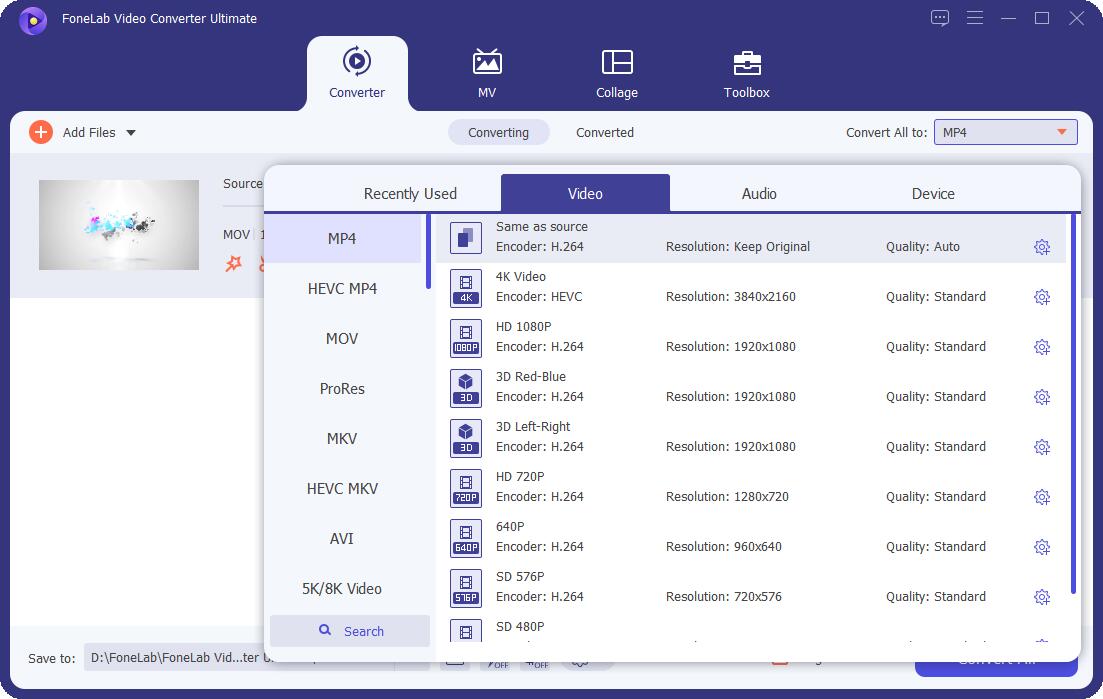
Βήμα 4Τέλος, κάντε κλικ στο Μετατροπή όλων στο κάτω δεξιό μέρος της καρτέλας του παραθύρου και το αρχείο που μετατράπηκε θα αποθηκευτεί στον επιλεγμένο φάκελο που επιλέξατε στον υπολογιστή σας.

Πώς να μετατρέψετε μουσική MP3 με το VLC Media Player
Το VLC Media Player είναι λογισμικό που μπορείτε να κατεβάσετε και να εγκαταστήσετε δωρεάν σε υπολογιστή. Είναι ένα πρόγραμμα αναπαραγωγής πολυμέσων ανοιχτού κώδικα πολλαπλών πλατφορμών που εκτελείται απρόσκοπτα σε διάφορα λειτουργικά συστήματα όπως Windows, Mac OSX και Linux. Μπορεί να αναπαράγει αρχεία πολυμέσων απευθείας από συσκευές με δυνατότητα εξαγωγής ή από υπολογιστή. Επιπλέον, υποστηρίζει και άλλες λειτουργίες, όπως στιγμιότυπα οθόνης και δημιουργία αποσπασμάτων από πηγές βίντεο. Στην περίπτωσή μας, μπορεί να χρησιμοποιηθεί και ως λογισμικό μετατροπής ως μετατροπέας μουσικής MP3.
Βήματα για τη μετατροπή μουσικής MP3 με το VLC Media Player:
Βήμα 1Πρώτα, κατεβάστε το VLC Media Player και εγκαταστήστε το στον υπολογιστή σας. Στη συνέχεια, εκκινήστε το λογισμικό για να αποκτήσετε πρόσβαση στη διεπαφή του.

Βήμα 2Στη διεπαφή του κύριου παραθύρου, κάντε κλικ στο Εικόνες / Βίντεο πίνακα στο επάνω αριστερό μέρος και, στη συνέχεια, κάντε κλικ Μετατροπή / Save. Μετά από αυτό θα εμφανιστεί ένα νέο αναδυόμενο παράθυρο και μετά κάντε κλικ Προσθήκη (+) για να εισάγετε τη Μουσική MP3 ή οποιοδήποτε αρχείο μουσικής.
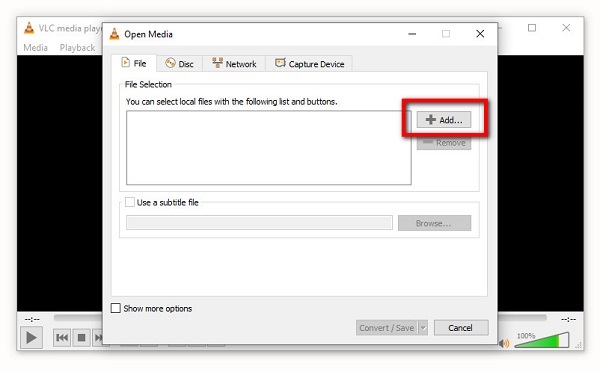
Βήμα 3Κάντε κλικ στο Μετατροπή / Save κουμπί που βρίσκεται στο κάτω μέρος. Στη συνέχεια, κατεβείτε στο Προφίλ ⬇️ Λίστα και μετά επιλέξτε MP3 έξοδο ή τη μορφή που προτιμάτε.
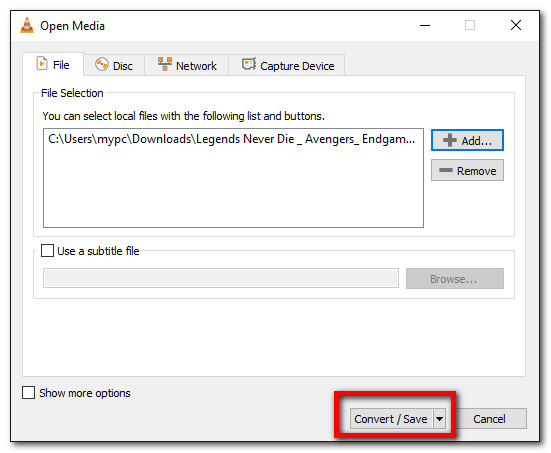
Βήμα 4Τέλος, στο Μετατρέπω Πλαίσιο, επιλέξτε το φάκελο τοποθεσίας και το όνομα για αποθήκευση MP3 μουσικό αρχείο. Κάντε κλικ στο Αρχική κουμπί για να προχωρήσετε στη διαδικασία μετατροπής.

Πώς να μετατρέψετε μουσική MP3 στο Διαδίκτυο
Για να μετατρέψετε μουσική σε MP3 θα χρειαστείτε ένα εργαλείο ή λογισμικό για να το κάνετε. Ωστόσο, εάν θέλετε να μετατρέψετε μουσική MP3 χωρίς να χρειάζεται να εγκαταστήσετε και να κατεβάσετε πρόσθετα εργαλεία και λογισμικό, υπάρχουν πολλά διαθέσιμα Online μετατροπείς μουσικής σε MP3 διαθέσιμο στο διαδίκτυο που μπορείτε να χρησιμοποιήσετε.
Ένα από τα εργαλεία είναι το CloudConvert. Είναι ένας δωρεάν διαδικτυακός μετατροπέας μουσικής σε MP3 που σας επιτρέπει να μετατρέψετε τα αρχεία σας σε άλλες μορφές, αλλά με ένα συγκεκριμένο σύνολο περιορισμών στο μέγεθος του αρχείου που συνοδεύεται από εργαλεία επεξεργασίας.
Βήματα σχετικά με τον τρόπο μετατροπής μουσικής MP3 στο διαδίκτυο (CloudConvert):
Βήμα 1Στη συσκευή σας, μεταβείτε στη διεύθυνση cloudconvert.com. Στη συνέχεια, στη διεπαφή της ιστοσελίδας, επιλέξτε MP3 ως μορφή εισόδου, επιλέξτε τη μορφή εξόδου που προτιμάτε.
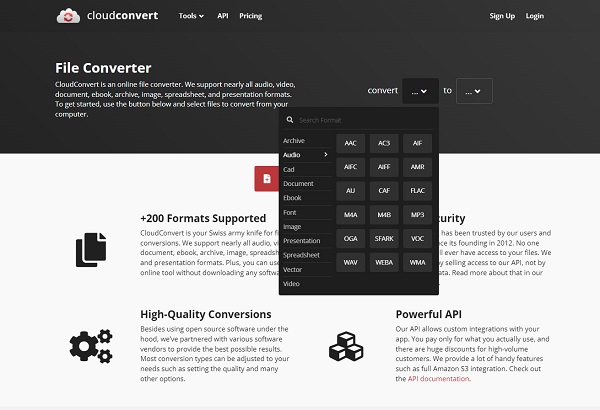
Βήμα 2Στη συνέχεια, κάντε κλικ στο Επιλέξτε Αρχείο και, στη συνέχεια, προσθέστε το αρχείο σας στο αναδυόμενο παράθυρο ή απλώς σύρετε το αρχείο σας στο κουμπί με το σύμβολο συν (+) στην ιστοσελίδα.
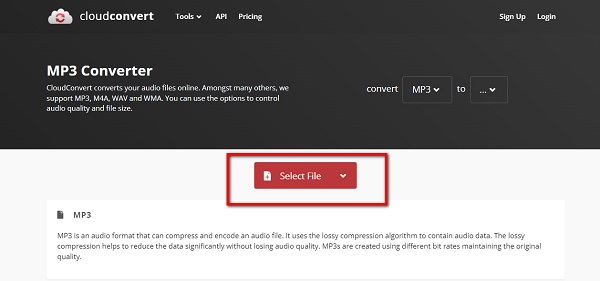
Βήμα 3Περιμένετε για σας MP3 αρχείο μουσικής για πλήρη απόδοση και, στη συνέχεια, κάντε κλικ στο Μετατρέπω κουμπί για να ξεκινήσει η διαδικασία μετατροπής.
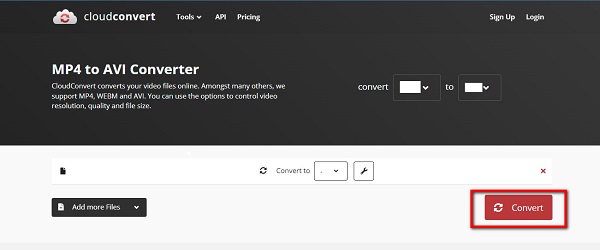
Βήμα 4Μετά τη διαδικασία, κάντε κλικ στο Λήψη κουμπί και θα αποθηκευτεί στο φάκελο της συσκευής σας.
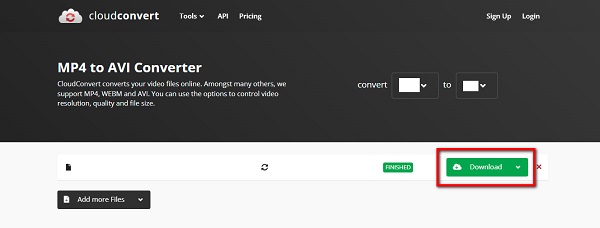
Ένα άλλο εναλλακτικό διαδικτυακό εργαλείο που μπορείτε να χρησιμοποιήσετε εάν θέλετε να μετατρέψετε μουσική MP3 online είναι ο Online Audio Converter. Αυτό το λογισμικό δεν απαιτεί ουσιαστικές πληροφορίες. Ομοίως, δεν απαιτεί επίσης να κατεβάσετε και να εγκαταστήσετε οποιοδήποτε πρόσθετο εργαλείο ή λογισμικό, αλλά απαιτεί να έχετε σύνδεση στο διαδίκτυο για να εκτελέσετε τη διαδικασία μετατροπής. Σας επιτρέπει επίσης να αλλάξετε την ποιότητα, τον ρυθμό μετάδοσης bit, τη συχνότητα και τον αριθμό των καναλιών ενός αρχείου ήχου, καθώς και την αντίστροφη αναπαραγωγή ή το fade in, ακόμη και να αφαιρέσετε μια φωνή από μια εγγραφή ήχου. Όλα αυτά περιέχονται μόνο σε ένα διαδικτυακό εργαλείο που μπορεί επίσης να χρησιμοποιηθεί ως μετατροπέας μουσικής Apple σε MP3, καθώς είναι προσβάσιμο και σε συσκευές iOS. Ωστόσο, το μειονέκτημα αυτού του εργαλείου είναι ότι είναι ένα εργαλείο που εξαρτάται από το Διαδίκτυο.
Βήματα σχετικά με τον τρόπο μετατροπής μουσικής MP3 σε απευθείας σύνδεση (διαδικτυακός μετατροπέας ήχου):
Βήμα 1Στη συσκευή σας, ανοίξτε τυχόν εφαρμογές περιήγησης. Στη συνέχεια, πληκτρολογήστε και μεταβείτε στη διεύθυνση online-audio-converter.com.
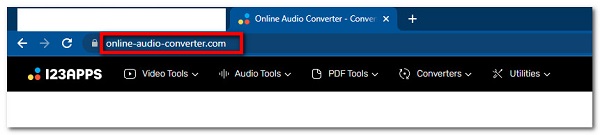
Βήμα 2Στη διεπαφή της ιστοσελίδας, θα δείτε ένα Άνοιγμα αρχείου κουμπί όπου μπορείτε να ανοίξετε ένα αρχείο από το Βιβλιοθήκη φωτογραφιών, Βγάλε φωτογραφία και Βίντεο ή Περιήγηση στη συσκευή σας iPhone. Ενώ στο Android συσκευή στο File Manager.
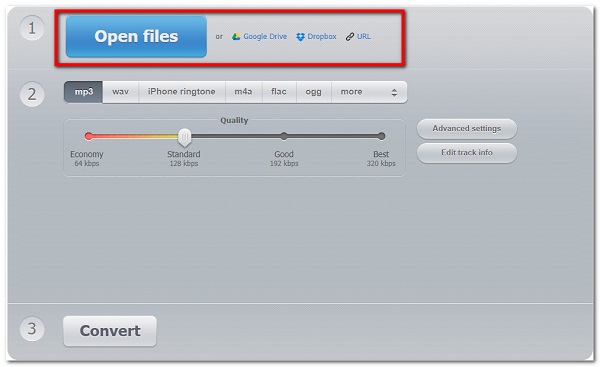
Βήμα 3Προσθέστε το αρχείο σας και περιμένετε για το δικό σας MP3 μουσική που θα μεταφορτωθεί πλήρως και, στη συνέχεια, απλώς επιλέξτε από τη μορφή εξόδου που βρίσκεται κάτω από το αρχείο σας. Σε αυτό το βήμα, σας επιτρέπεται να προσαρμόσετε την ποιότητα και το bitrate στο Ρυθμίσεις για προχωρημένους πάνελ.
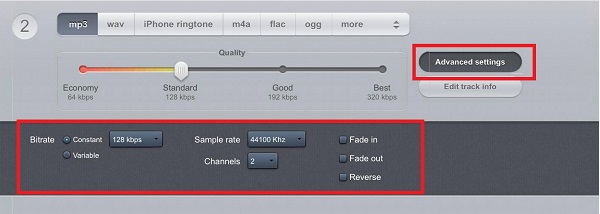
Βήμα 4Τέλος, πατήστε το Μετατρέπω κουμπί για να ξεκινήσει η διαδικασία μετατροπής και το αρχείο που μετατράπηκε θα αποθηκευτεί στη συσκευή σας.
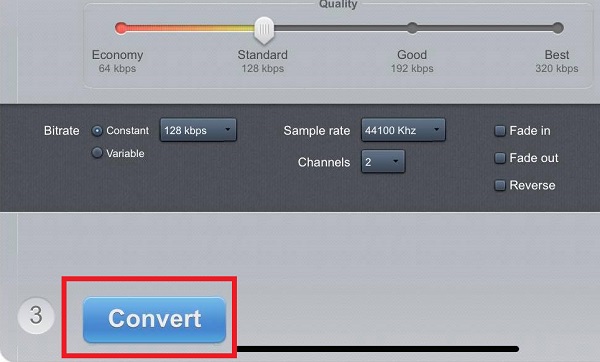
2. Πίνακας σύγκρισης πλήρους κλίμακας μεταξύ 3 μετατροπέων μουσικής MP3
| FoneLab Video Converter Ultimate | VLC Media Player | CloudConvert | Online Audio Converter | |
| Ποιότητα εξόδου | Έξοδος υψηλής ποιότητας | Έξοδος ποιότητας | Έξοδος ποιότητας | Έξοδος ποιότητας |
| Ταχύτητα μετατροπής | Γρήγορη διαδικασία μετατροπής | Αργή διαδικασία απόδοσης/μετατροπής | Αργή διαδικασία απόδοσης/μετατροπής | Αργή διαδικασία απόδοσης/μετατροπής |
| Με Εργαλεία Προσαρμογής/Επεξεργασίας | ✔</s> | ❌ | ✔</s> | ✔</s> |
| Υποστήριξη μετατροπής παρτίδας | ✔</s> | ❌ | ❌ | ❌ |
| Μέγεθος αρχείου εξόδου | Μικρό και εύλογο μέγεθος αρχείου | Μεγάλο μέγεθος αρχείου | Μεγάλο μέγεθος αρχείου | Μεγάλο μέγεθος αρχείου |
| Υποστηριζόμενα λειτουργικά συστήματα | Windows, Mac και Linux | Windows, Mac και Linux | Windows, Mac και Linux | Windows, Mac και Linux |
Το Video Converter Ultimate είναι το καλύτερο λογισμικό μετατροπής βίντεο και ήχου το οποίο μπορεί να μετατρέψει MPG / MPEG σε MP4 με γρήγορη ταχύτητα και υψηλή ποιότητα εικόνας / ήχου.
- Μετατρέψτε οποιοδήποτε βίντεο / ήχο όπως MPG, MP4, MOV, AVI, FLV, MP3 κ.λπ.
- Υποστήριξη μετατροπής βίντεο 1080p / 720p HD και 4K UHD.
- Ισχυρές λειτουργίες επεξεργασίας όπως Trim, Crop, Rotate, Effects, Enhance, 3D και πολλά άλλα.
3. Συχνές ερωτήσεις Μετατροπή μουσικής MP3
1. Τι είναι ένα αρχείο MP3;
Η μορφή αρχείου MP3 είναι η πιο δημοφιλής και ευρέως χρησιμοποιούμενη μορφή αρχείου ήχου. Μπορεί να αποθηκευτεί και να παίξει σε κινητά τηλέφωνα και άλλες κινητές συσκευές. Τα δεδομένα του συμπιέζονται, με αποτέλεσμα ένα αρχείο που είναι μόνο ένα κλάσμα του αρχικού του μεγέθους. Τεχνικά, αυτό σημαίνει ότι η ποιότητα του ήχου υποφέρει για να επιτευχθεί ένα τόσο μικρό μέγεθος αρχείου.
2. Οι υπολογιστές Mac υποστηρίζουν την αναπαραγωγή αρχείων μουσικής MP3;
Ναι απολύτως. Οι υπολογιστές Mac και όλες οι άλλες συσκευές υποστηρίζουν την αναπαραγωγή αρχείων MP3. Το iTunes Music Player που είναι ενσωματωμένο στις συσκευές Apple επιτρέπει στους χρήστες να αναπαράγουν αρχεία MP3 και άλλες επιλεγμένες μορφές αρχείων. Όλες οι λύσεις που αναφέρονται παραπάνω υποστηρίζονται από υπολογιστές Mac.
3. Τα διαδικτυακά εργαλεία μειώνουν την ποιότητα του αρχείου κατά τη μετατροπή;
Εάν χρησιμοποιείτε ηλεκτρονικά εργαλεία μετατροπής, θα πρέπει να βεβαιωθείτε ότι το αρχείο σας έχει αποδοθεί πλήρως και ανέβει πριν προχωρήσετε στη διαδικασία μετατροπής για να αποτρέψετε την απώλεια της ποιότητας του αρχείου σας. Επίσης, θα πρέπει να βεβαιωθείτε ότι έχετε σταθερή σύνδεση στο Διαδίκτυο κατά τη μετατροπή, επειδή μπορεί να επηρεάσει τη διαδικασία που θα επηρεάσει το αρχείο σας.
Συμπερασματικά, ακόμα κι αν είστε αρχάριος, όλες οι μετατροπές σας θα είναι απλά κομμάτια κέικ. Οι επιλογές που αναφέρονται παραπάνω είναι υπεραρκετές για να ξεκινήσετε το έργο μετατροπής σας. Ωστόσο, η μετατροπή θα σας προσφέρει περισσότερα οφέλη από όσα θα περίμενε κανείς. Πάνω απ 'όλα, σας συμβουλεύουμε ανεπιφύλακτα να χρησιμοποιήσετε FoneLab Video Converter Ultimate, η οποία έχει αναμφισβήτητα αποδειχθεί η πιο φιλική προς το χρήστη και αποτελεσματική λύση για τις ανάγκες μετατροπής σας.
Το Video Converter Ultimate είναι το καλύτερο λογισμικό μετατροπής βίντεο και ήχου το οποίο μπορεί να μετατρέψει MPG / MPEG σε MP4 με γρήγορη ταχύτητα και υψηλή ποιότητα εικόνας / ήχου.
- Μετατρέψτε οποιοδήποτε βίντεο / ήχο όπως MPG, MP4, MOV, AVI, FLV, MP3 κ.λπ.
- Υποστήριξη μετατροπής βίντεο 1080p / 720p HD και 4K UHD.
- Ισχυρές λειτουργίες επεξεργασίας όπως Trim, Crop, Rotate, Effects, Enhance, 3D και πολλά άλλα.
